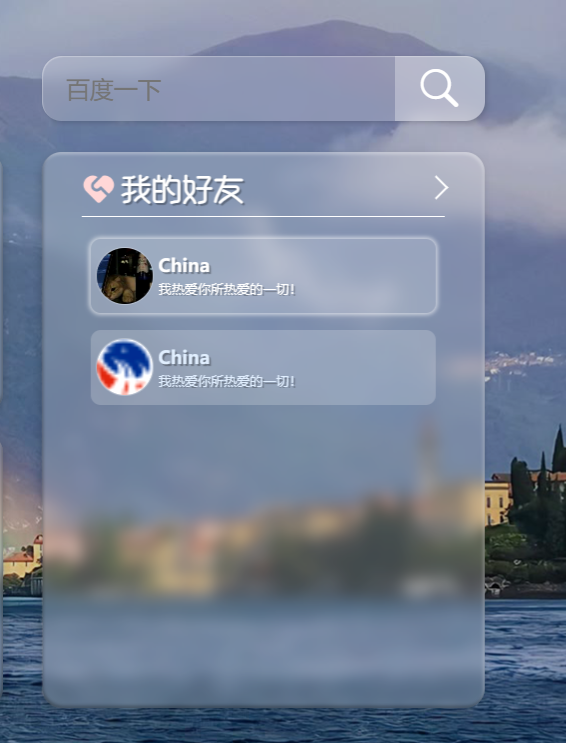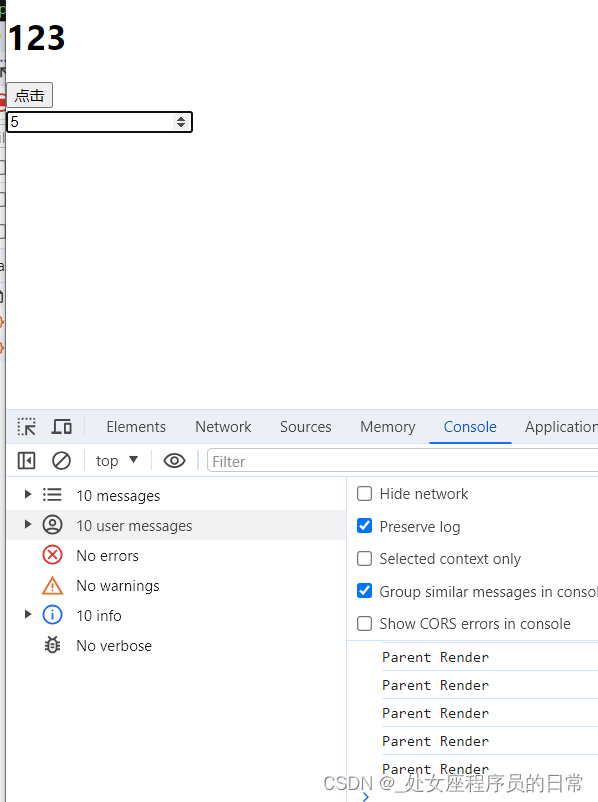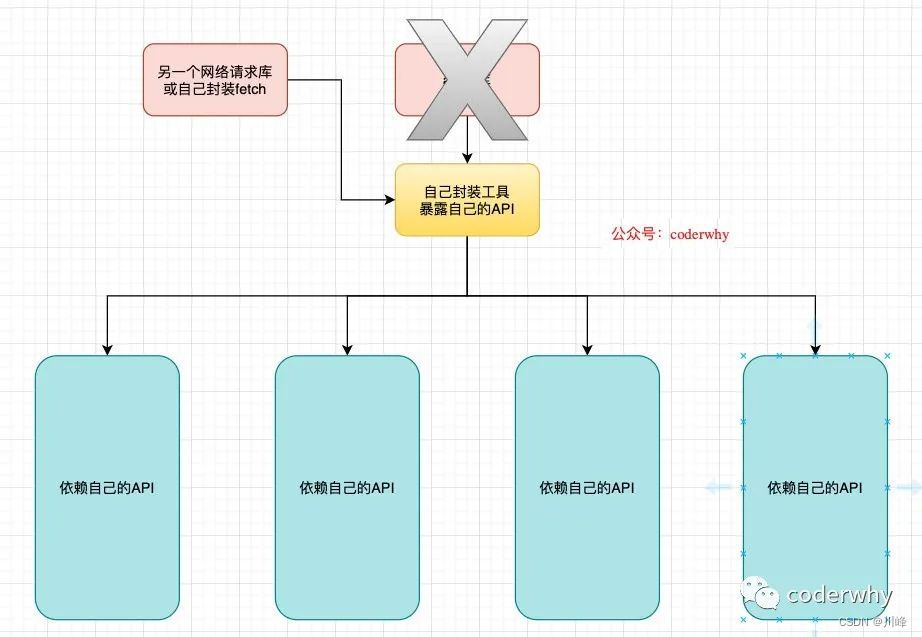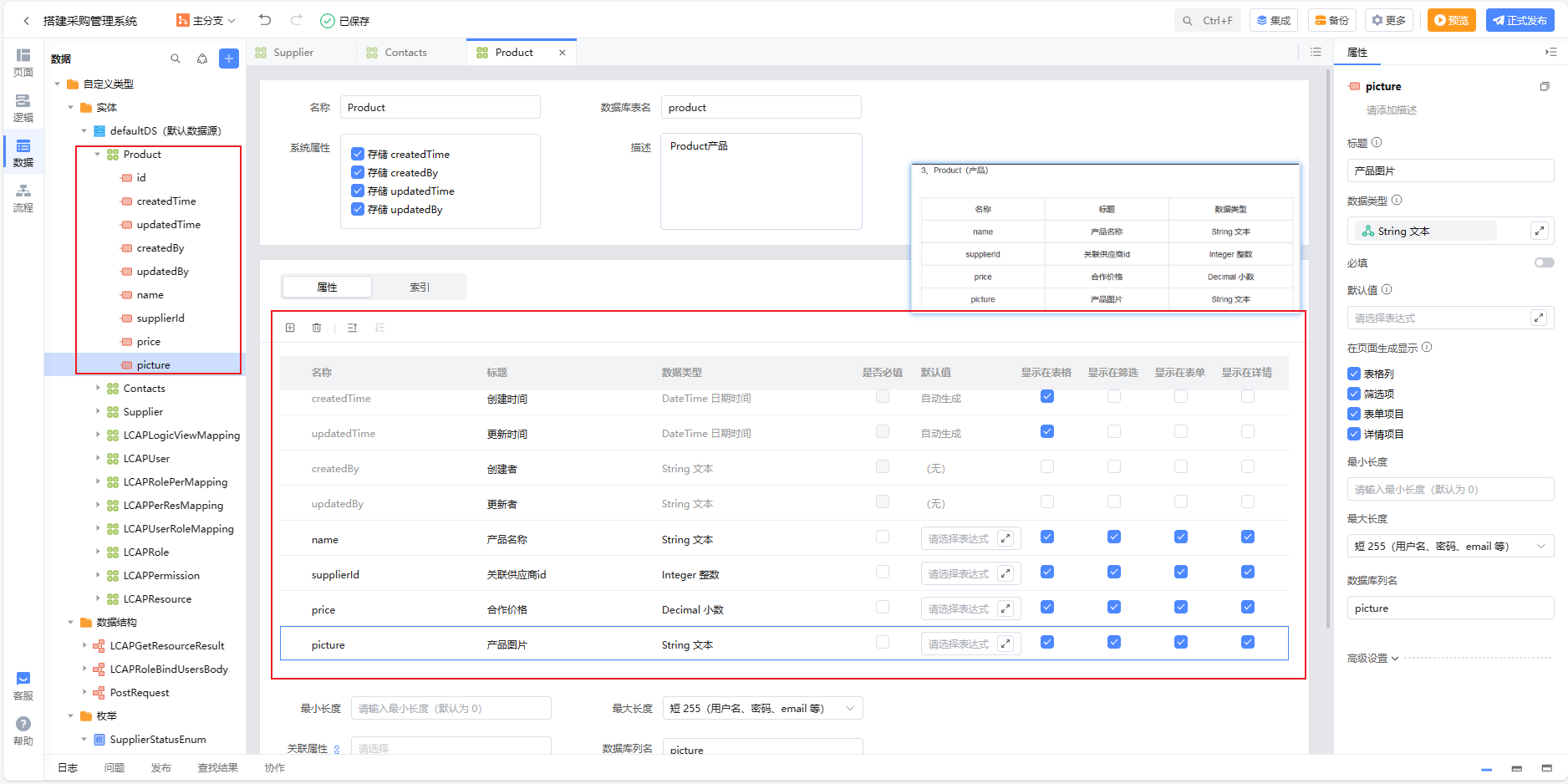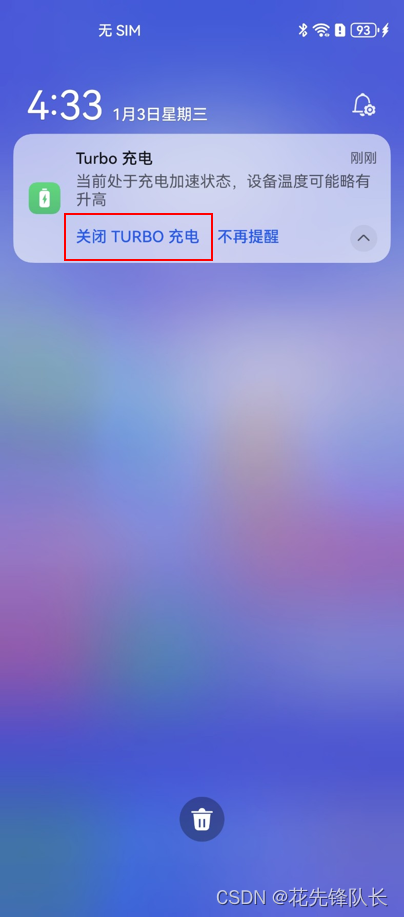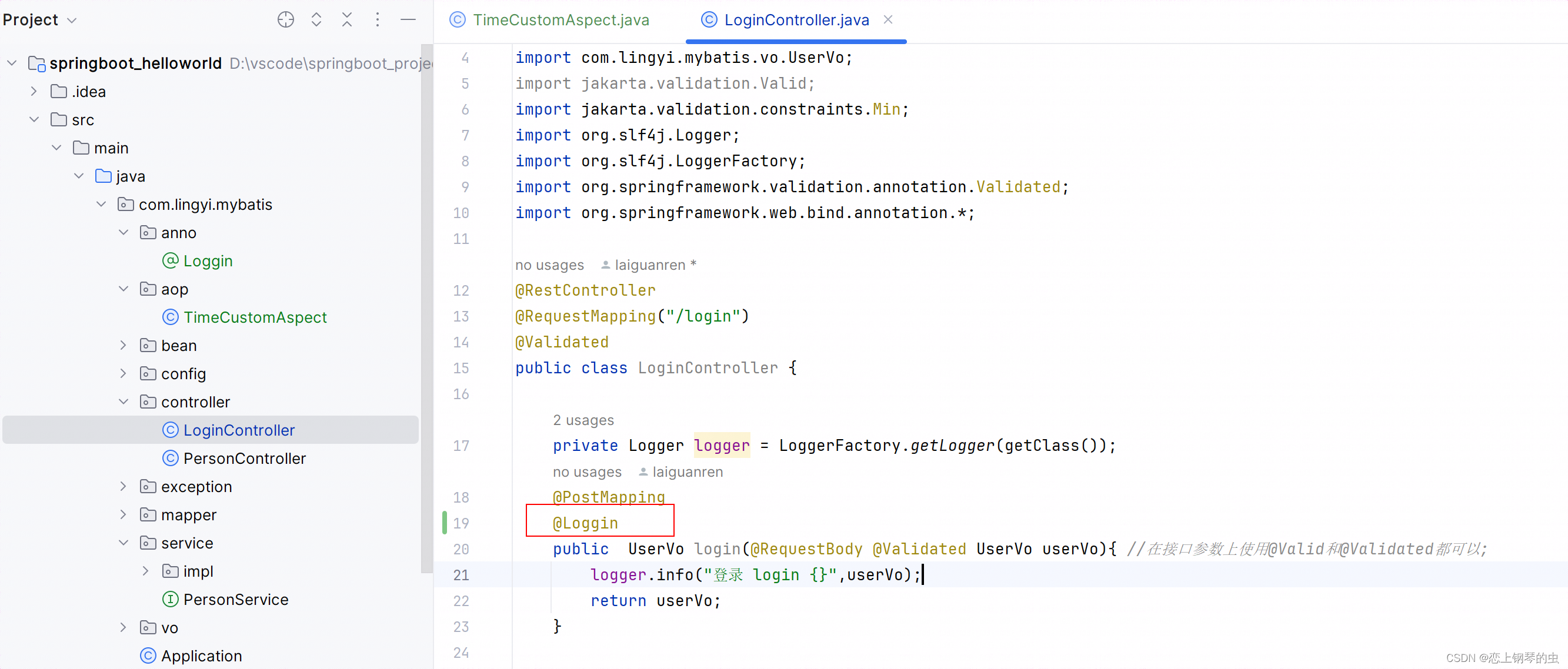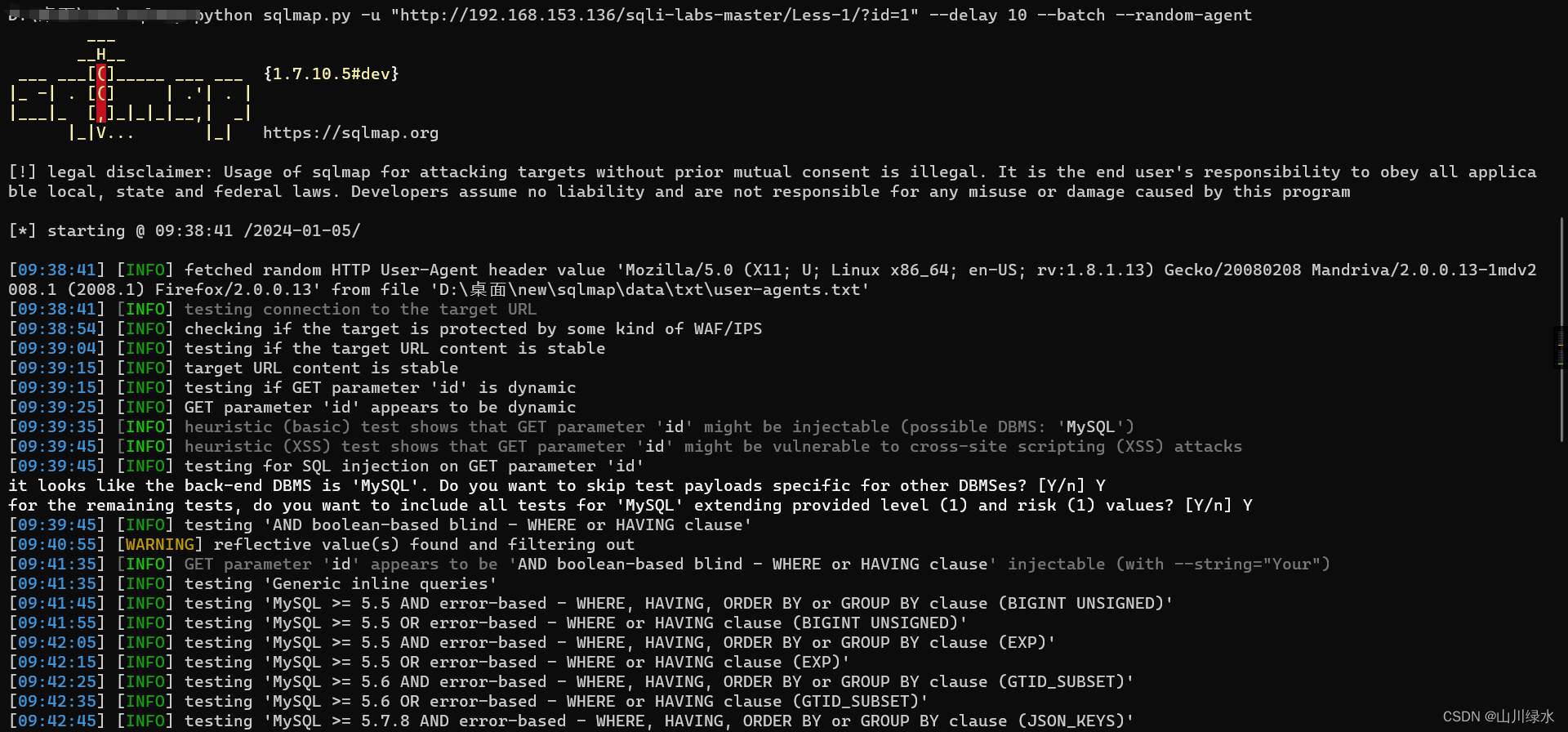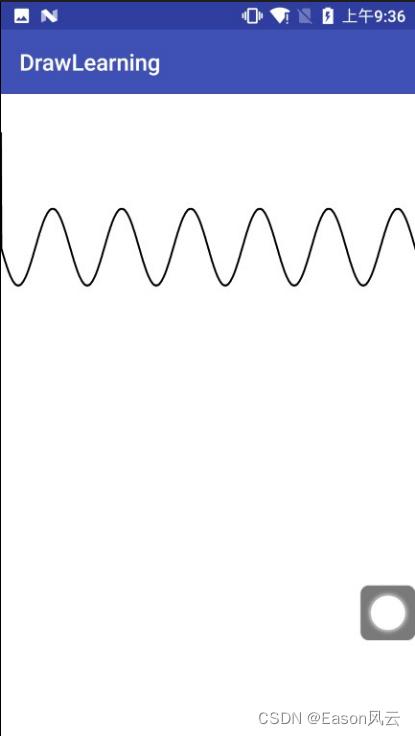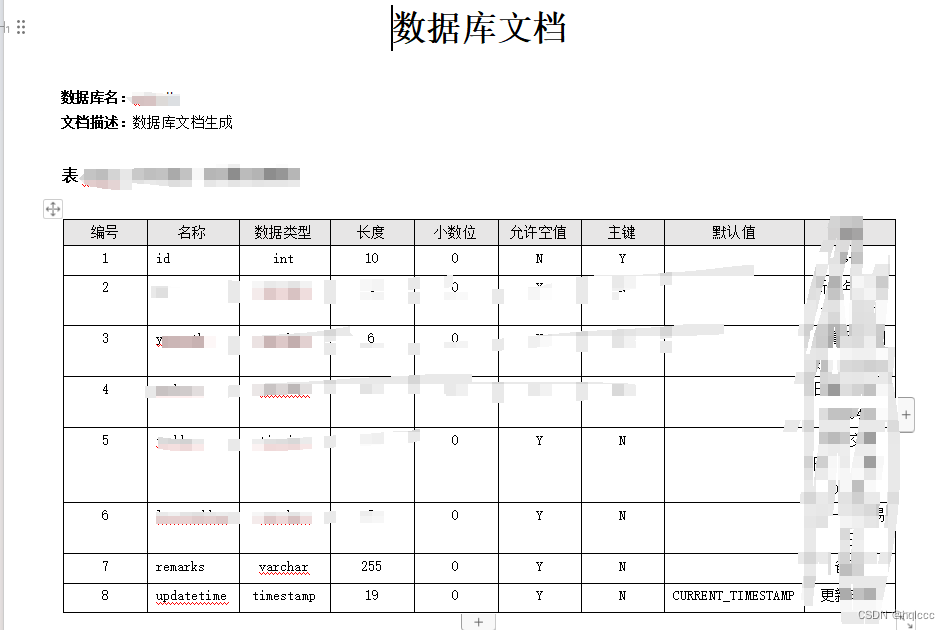一、程序进程
1.1 什么是程序
是一组计算机能识别和执行的指令,运行于电子计算机上,满足人们某种需求的信息化工具
用于描述进程要完成的功能,是控制进程执行的指令集
二、进程
2.1 什么是进程?
记载到内存中运行,进程是程序的副本,是有生命周期的
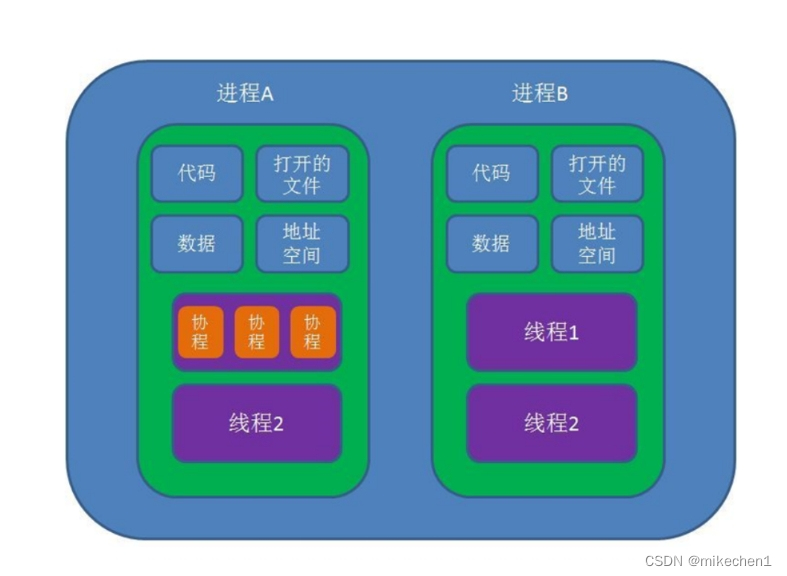
2.2 进程与线程(threads)的区别
线程是程序执行的最小单位,而进程是操作系统分配资源的最小单位;
一个进程由一个或多个线程组成,线程是一个进程中代码的不同执行路线;
进程之间相互独立,但同一进程下的各个线程之间共享程序的内存空间(包括代码段、数据集、堆等)及一些进
程级的资源(如打开文件和信号),某进程内的线程在其它进程不可见;
调度和切换:线程上下文切换比进程上下文切换要快得多
通俗语:线程(threads)是干活的,进程是老板,子进程是主管
2.3 如何查看进程中的线程
pstree -p 查看进程数
如何确定一个程序 是多线程 还是 单线程?
pstree
grep -i threads /proc/进程的PID/status
prtstat 进程pid号 |grep -i threads
2.4 进程 使用内存的问题
内存泄漏:Memory Leak
指程序中用malloc或new申请了一块内存,但是没有用free或delete将内存释放,导致这块内存一直处于占用状态
内存溢出:Memory Overflow
指程序申请了10M的空间,但是在这个空间写入10M以上字节的数据,就是溢出,类似红杏出墙
内存不足:OOM
OOM 即 Out Of Memory,内存用完了
2.5 进程状态
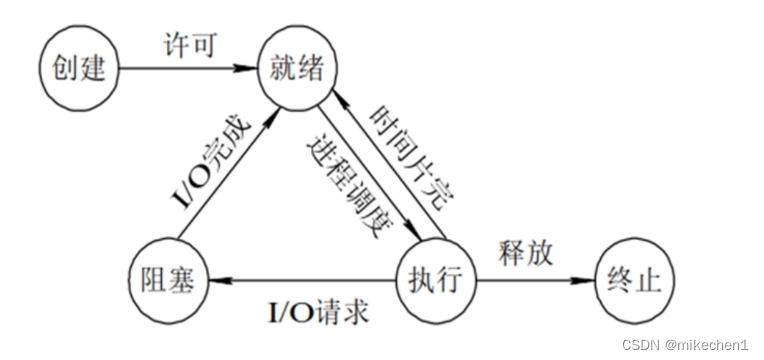
进程的基本状态
创建状态:进程在创建时需要申请一个空白PCB(process control block进程控制块),向其中填写控制和管理进程的信息,完成资源分配。如果创建工作无法完成,比如资源无法满足,就无法被调度运行,把此时进程所处状态称为创建状态
就绪状态:进程已准备好,已分配到所需资源,只要分配到CPU就能够立即运行
执行状态:进程处于就绪状态被调度后,进程进入执行状态
阻塞状态:正在执行的进程由于某些事件(I/O请求,申请缓存区失败)而暂时无法运行,进程受到阻塞。在满足请求时进入就绪状态等待系统调用
终止状态:进程结束,或出现错误,或被系统终止,进入终止状态。无法再执行
进程更多的状态:
-
运行态:running
-
就绪态:ready
-
睡眠态:分为两种,可中断:interruptable,不可中断:uninterruptable
-
停止态:stopped,暂停于内存,但不会被调度,除非手动启动
-
僵死态:zombie,僵尸态,结束进程,父进程结束前,子进程不关闭,杀死父进程可以关闭僵死态 的子进程 。解决方法:重启或将父进程唤起
三、进程管理相关命令
系统中可以识别的信号较多,我们可以使用命令"kill -l"或"man 7 signal"来查询
| 代号 | 信号名称 | 说 明 |
|---|---|---|
| 1 | SIGHUP | 该信号让进程立即关闭.然后重新读取配置文件之后重启 |
| 2 | SIGINT | 程序中止信号,用于中止前台进程。相当于输出 Ctrl+C 快捷键 |
| 3 | SIGQUIT | 退出 |
| 8 | SIGFPE | 在发生致命的算术运算错误时发出。不仅包括浮点运算错误,还包括溢出及除数为 0 等其他所有的算术运算错误 |
| 9 | SIGKILL | 用来立即结束程序的运行。本信号不能被阻塞、处理和忽略。般用于强制中止进程 |
| 14 | SIGALRM | 时钟定时信号,计算的是实际的时间或时钟时间。alarm 函数使用该信号 |
| 15 | SIGTERM | 正常结束进程的信号,kill 命令的默认信号。如果进程已经发生了问题,那么这 个信号是无法正常中止进程的,这时我们才会尝试 SIGKILL 信号,也就是信号 9 |
| 18 | SIGCONT | 该信号可以让暂停的进程恢复执行。本信号不能被阻断 |
| 19 | SIGSTOP | 该信号可以暂停前台进程,相当于输入 Ctrl+Z 快捷键。本信号不能被阻断 |
3.1 ps命令
- a:显示当前终端下的所有进程信息,包括其他用户的进程。与“x”选项结合时将示系统中所有的进程信息。
u:使用以用户为主的格式输出进程信息。
x:显示当前用户在所有终端下的进程信息。
-e:显示系统内的所有进程信息。
-l:使用长(Long)格式显示进程信息。
-f:使用完整的(Full)格式显示进程信
k|--sort 属性 对属性排序,属性前加 - 表示倒序 ps aux k -%cpu
o 属性… 选项显示定制的信息 pid、cmd、%cpu、%mem
ps -aux 查看系统所有的进程
| ps -aux | ——R | 该进程正在运行 |
| ——s | 该进程处在睡眠状态 | |
| ——T | 停止状态 | |
| ——Z | 僵尸状态 |
题目:过滤僵尸进程
ps -aux |grep Z
3.2 top 命令
ps 命令可以一次性给出当前系统中进程状态,但使用此方式得到的信息缺乏时效性,top 命令可以动态地持续监听进程地运行状态,与此同时,该命令还提供了一个交互界面,用户可以根据需要,人性化地定制自己的输出,进而更清楚地了进程的运行状态。
-d 秒数:指定 top 命令每隔几秒更新。默认是 3 秒;
-b:使用批处理模式输出。一般和"-n"选项合用,用于把 top 命令重定向到文件中;
-n 次数:指定 top 命令执行的次数。一般和"-"选项合用;
-p 进程PID:仅查看指定 ID 的进程;
-s:使 top 命令在安全模式中运行,避免在交互模式中出现错误;
-u 用户名:只监听某个用户的进程;
3.3 pgrep命令
查看指定的进程
-
-U 指定用户
-
-l: 显示进程名
-
-a: 显示完整格式的进程名
-
-P pid: 显示指定进程的子进程
举例:查看当前系统lisi有多少个进程
pgrep -u lisi | wc -l
3.4 pmap命令
看到进程内存的情况
3.5 pstree: 命令进程树
| -a | 显示启动每个进程对应的完整指令,包括启动进程的路径、参数等 |
| -p | 显示PID |
| -T- | 不显示线程thread,默认显示线程 |
| -u | 显示用户切换 |
| -H pid | 高亮显示指定进程及其前辈进程 |
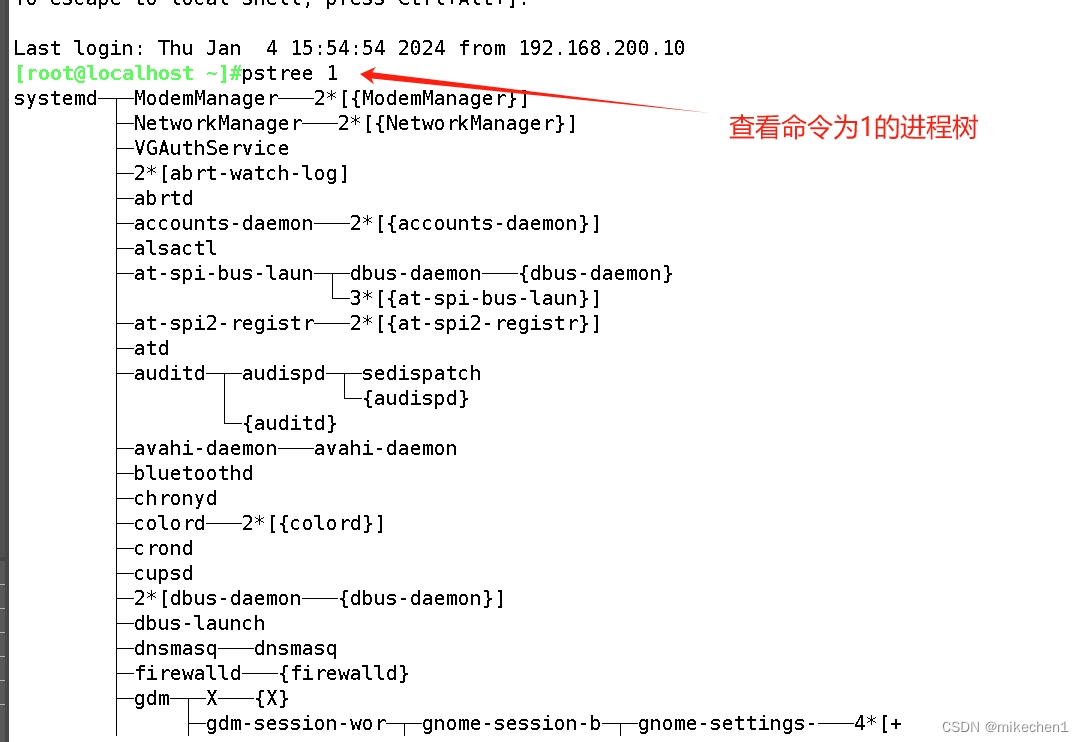
3.6 lsof 命令
列举系统中已经被打开的文件
| 选项 | 功能 |
|---|---|
| -c 字符串 | 只列出以字符串开头的进程打开的文件。 |
| +d 目录名 | 列出某个目录中所有被进程调用的文件。 |
| -u 用户名 | 只列出某个用户的进程打开的文件。 |
| -p pid | 列出某个 PID 进程打开的文件。 |
举例:打开删除的
lsof | grep deleted
3.7 查看五大性能命令
| 名称 | 命令 |
| cpu | top、w |
| 内存 | top、free -h |
| 硬盘分区 | lsblk |
| 硬盘剩余 | df |
| 硬盘读写性能 | iostat |
| 网络带宽 | iotop |
举例:一台服务器开机一周后非常卡顿
内存的缓存太多,清理缓存
echo 3 > /proc/sys/vm/drop_caches
四、进程管理
前台运行:影响当前终端的操作
后台运行:不影响当前终端的操作
后台操作可以并行执行
放入后台运行命令 &
4.1 查看后台任务列表 jobs
[root@localhost ~]#jobs
[1]- Stopped cp -i -r /data/* /opt/
[2]+ Stopped top4.2 调出后台任务 fg
[root@localhost ~]#jobs
[1]- Stopped cp -i -r /data/* /opt/
[2]+ Stopped top
[root@localhost ~]#fg 1
#fg 加上序号 序号怎么看 jobs4.3 kill 结束进程
kill 命令会向操作系统内核发送一个信号(多是终止信号)和目标进程的 PID,然后系统内核根据收到的信号类型,对指定进程进行相应的操作。
| 信号编号 | 信号名 | 含义 |
|---|---|---|
| 0 | EXIT | 程序退出时收到该信息。 |
| 1 | HUP | 挂掉电话线或终端连接的挂起信号,这个信号也会造成某些进程在没有终止的情况下重新初始化。重新读取配置文件 |
| 3 | QUIT | 退出。 |
| 9 | KILL | 杀死进程,即强制结束进程。有掉数据分险 |
| 15 | TERM | 正常结束进程,是 kill 命令的默认信号。 |
4.4 killall
killall 也是用于关闭进程的一个命令,但和 kill 不同的是,killall 命令不再依靠 PID 来杀死单个进程,而是通过程序的进程名来杀死一类进程,也正是由于这一点,该命令常与 ps、pstree 等命令配合使用.
格式:killall 选项 信号 进程名
killall -i sshd
#交互杀死 sshd
-
-i:交互式,询问是否要杀死某个进程;
-
-I:忽略进程名的大小写;
4.5 pkill 踢出登录用户
五、计划任务
5.1 一次性的计划任务 at
at 时间
ctrl + d 提交
atq 可以查看任务列表
atrm 加任务列表 可以删除任务
at [option] TIME
at [选项] [时间]
[HH:MM] [yyyy-mm-dd]
5.2 周期性的计划任务 crontab
crontab -e 编辑计划任务
crontab -l 查看任务列表
crontab -e 再dd 删除任务
* * * * *
| 项目 | 含义 | 范围 |
|---|---|---|
| 第一个"*" | 一小时当中的第几分钟(minute) | 0~59 |
| 第二个"*" | 一天当中的第几小时(hour) | 0~23 |
| 第三个"*" | 一个月当中的第几天(day) | 1~31 |
| 第四个"*" | 一年当中的第几个月(month) | 1~12 |
| 第五个"*" | 一周当中的星期几(week) | 0~7(0和7都代表星期日) |
在时间表示中,还有一些特殊符号需要学习
| 特殊符号 | 含义 |
|---|---|
| *(星号) | 代表任何时间。比如第一个"*"就代表一小时种每分钟都执行一次的意思。 |
| ,(逗号) | 代表不连续的时间。比如"0 8,12,16***命令"就代表在每天的 8 点 0 分、12 点 0 分、16 点 0 分都执行一次命令。 |
| -(中杠) | 代表连续的时间范围。比如"0 5 ** 1-6命令",代表在周一到周六的凌晨 5 点 0 分执行命令。 |
| /(正斜线) | 代表每隔多久执行一次。比如"*/10命令",代表每隔 10 分钟就执行一次命令。 |
每月的 1号 15号 30号
* * 1,15,30 * *
中午 12点 - 16点
* 12-16/2 * * *
每 半小时 执行 一次
30 * * * *
crontab -u zhnagsan -e
#注意权限
*/2 * * * * /usr/bin/cp /etc/passwd /opt/
#每两分钟执行脚本
PATH=/usr/local/sbin:/usr/local/bin:/usr/sbin:/usr/bin:/root/bin
*/2 * * * * /usr/bin/cp /etc/passwd /opt/
30 2 * * * /bin/cp -a /etc/ /data/etc`date +\%F_\%T`
30 2 * * * /bin/cp -a /etc/ /data/etc`date +‘%F_%T’` 有问题 执行不了需要注意以下几个事项:
‘+%F’ :调用执行结果 可能有问题执行不了
‘+\%F’:添加转意符
6 个选项都不能为空,必须填写。如果不确定,则使用“*”代表任意时间。
crontab 定时任务的最小有效时间是分钟,最大有效时间是月
在定义时间时,日期和星期最好不要在一条定时任务中出现,因为它们都以天为单位,非常容易让管理员混淆。
在定时任务中,不管是直接写命令,还是在脚本中写命令,最好都使用绝对路径。有时使用相对路径的命令会报错。